Instagram Stories introducerades 2016. Sedan dess har de varit en av de mest populära aspekterna av Instagram-appen. Men Instagram-användare rapporterar ett frustrerande fel där de får samma berättelser upprepade gånger.
I den här artikeln förklarar vi vad som orsakar det här problemet och ger sedan fem buggfixar för att lösa problemet.
Innehållsförteckning


Varför upprepar Instagram berättelser?
Även om det här felet har rapporterats av och på i många år, verkar det ha återuppstått med Metas uppdatering den 14 juni 2022 – samma uppdatering som de släppte den nya föräldrakontrollfunktionen. Som ett resultat, när användare slutar titta på en berättelserulle, istället för att visas nästa berättelse, tvingas de titta på samma igen.
Tyvärr finns det inte en enda uppenbar anledning till varför Instagram-berättelser fortsätter att upprepas. Istället finns det några anledningar som kan förklara varför din Instagram-app upprepar berättelser, inklusive:
- Din Instagram-app behöver en uppdatering.
- Din Instagram-apps cache har blivit skadad.
- Din internetanslutning är långsam eller opålitlig.
Nedan förklarar vi hur du åtgärdar dessa problem.
Korrigering 1: Kontrollera din internetanslutning
Det första steget för att fixa Stories-felet är att kontrollera att du är ansluten till internet och att allt fungerar korrekt. Prova att ladda en sida i din webbläsare. Om det tar evigheter eller aldrig laddas, se till att du är ansluten till din mobildata eller Wi-Fi.
Om ditt internet fungerar bra, men ingenting fungerar på Instagram, kan servrarna vara nere. För att kontrollera detta, besök en webbplats som DownDetector och sök efter Instagrams serverstatus. Om deras servrar är nere måste du vänta tills de är säkerhetskopierade innan din app börjar fungera normalt igen.
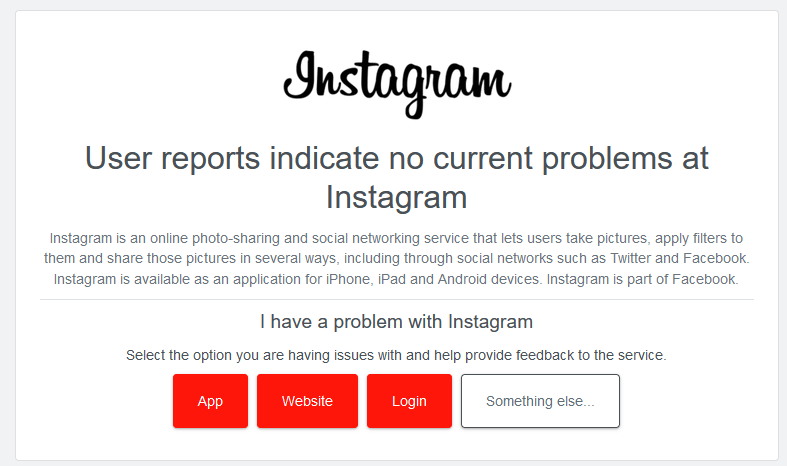
Om du fortfarande har problem med att ansluta till internet, kolla in vår guide om hur du felsöker en dålig internetanslutning.
Åtgärd 2: Starta om din telefon
När du stöter på ett fel på din telefon är det värt att starta om den för att se om felet försvinner. Detta kan inte bara åtgärda din glitch, utan det kan också rensa ut andra problem för att förbättra prestandan.
På Android startar du om telefonen genom att dra nedåt från toppen av skärmen två gånger och välja strömikonen. Välj Starta om och vänta tills telefonen startar om.
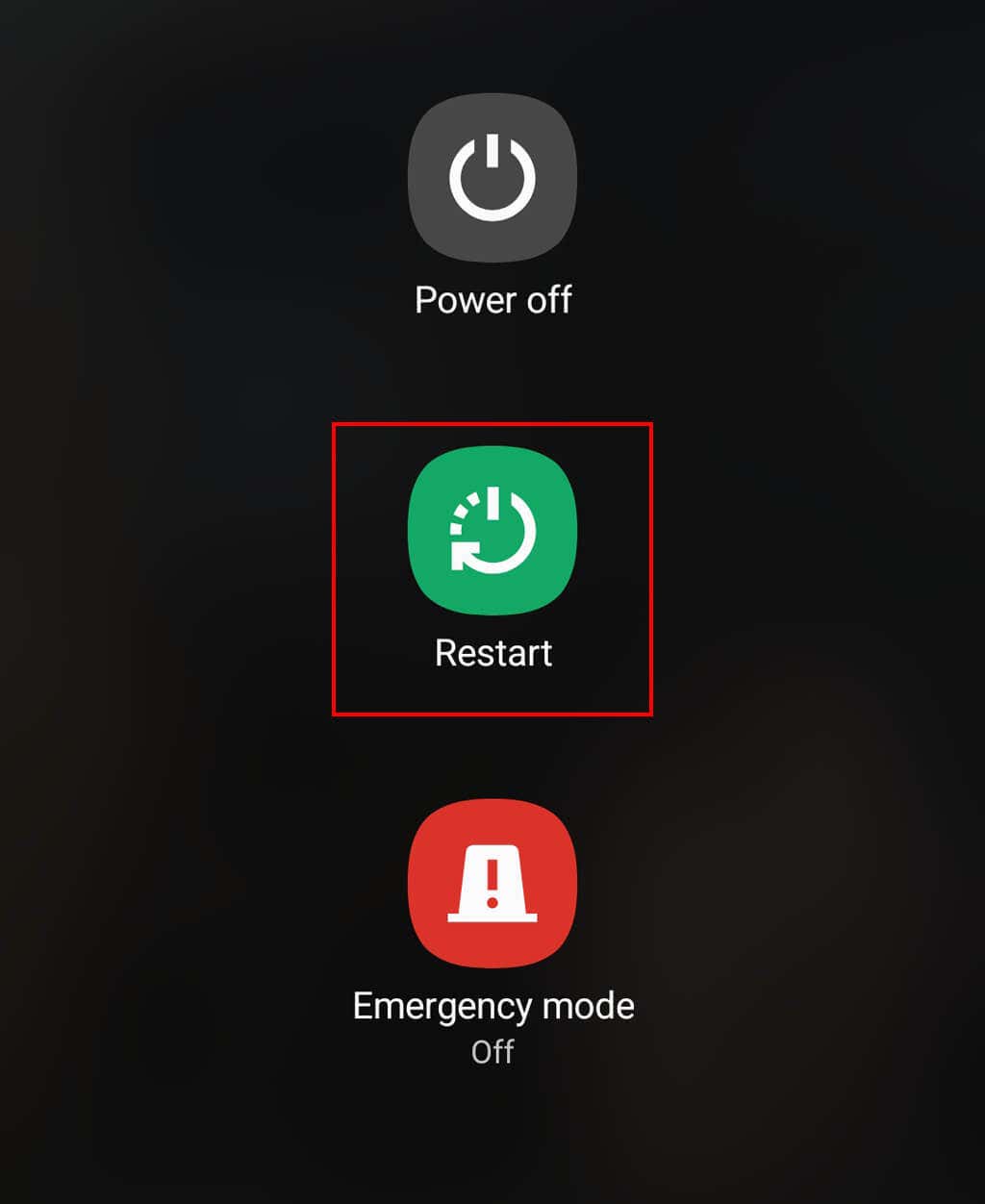
På iPhone, tryck och håll ned strömknappen och en volymknapp samtidigt tills alternativet för avstängning visas. Dra reglaget åt höger och vänta sedan 30 sekunder tills telefonen stängs av. Tryck sedan på och håll ned strömknappen för att slå på telefonen igen.
Korrigering 3: Uppdatera Instagram
Se till att Instagram är uppdaterat. En inaktuell app kan orsaka flera problem vid anslutning till Instagram-servrarna. Det är också en bra idé att hålla din app uppdaterad av säkerhetsskäl. Instagram-uppdateringar lägger ofta till nya funktioner och korrigerar säkerhetssårbarheter som kan lämna dig öppen för hackare.
Så här uppdaterar du Instagram på Android eller iPhone:
- Öppna Google Play Store eller Apple App Store och sök efter Instagram.
- Om det finns en Uppdatera-knapp bredvid appen på dess informationssida, tryck på den för att installera den senaste versionen.
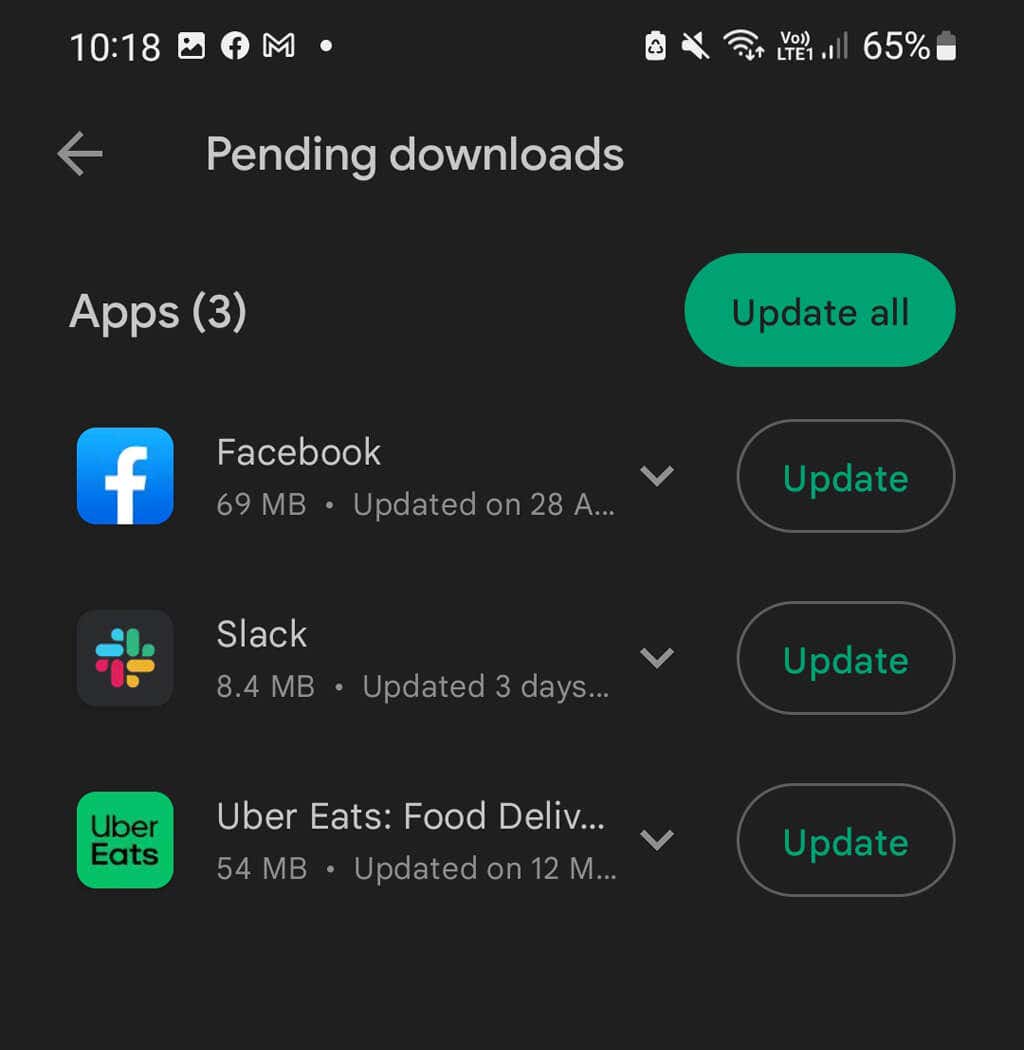
- < li>Vänta tills den nya uppdateringen är klar, öppna sedan Instagram och se om den fortfarande upprepar berättelser.
Fix 4: Rensa Instagrams cache
Ofta stöter appar på fel eftersom deras cache blir skadad. Detta kan enkelt fixas genom att rensa cachen och starta om appen.
På Android:
- Öppna Inställningar.
- Välj Appar > Instagram.
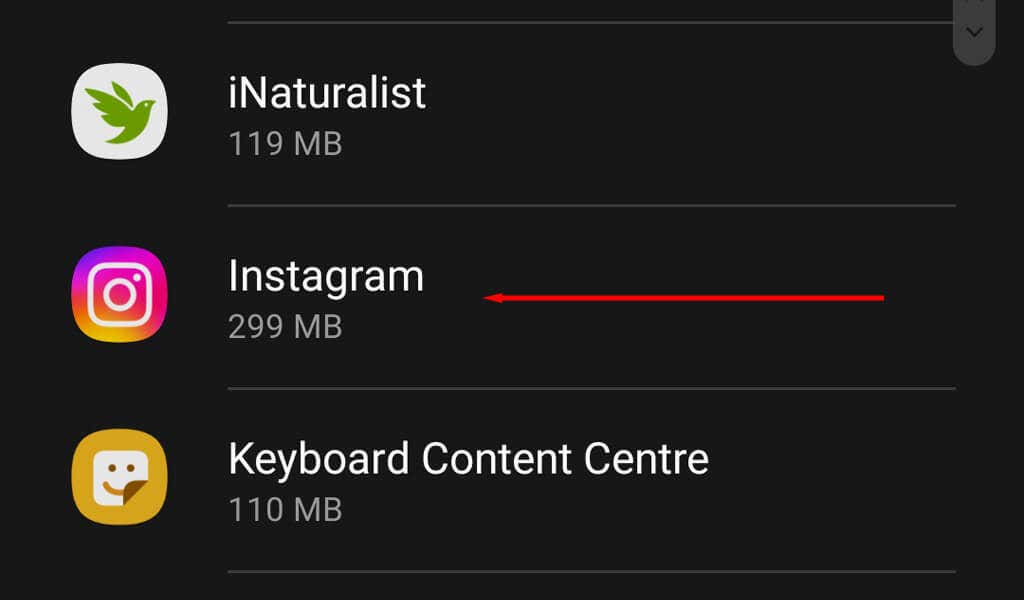
- < li>Välj Lagring.
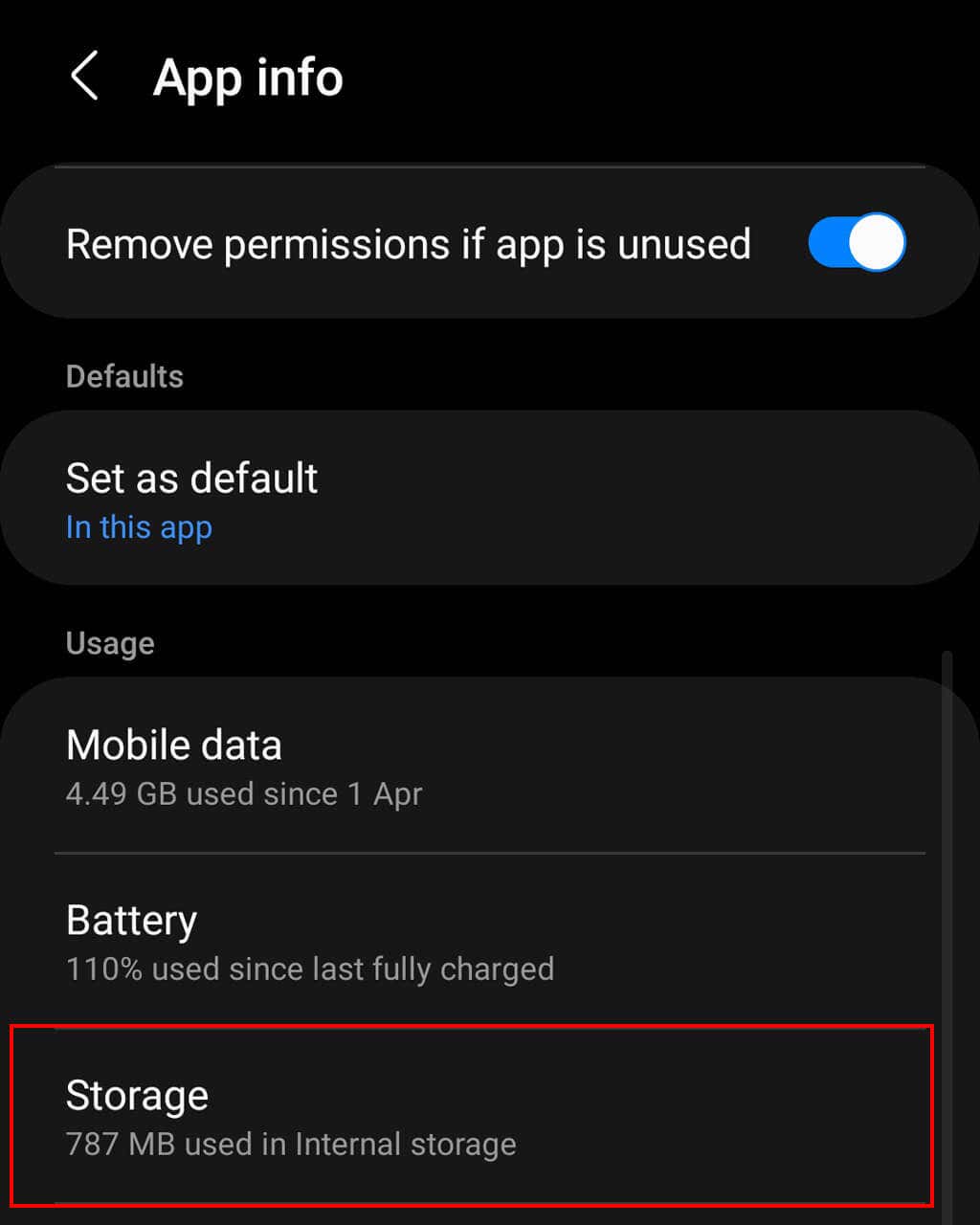
- < li>Tryck på Rensa cache och Rensa data.
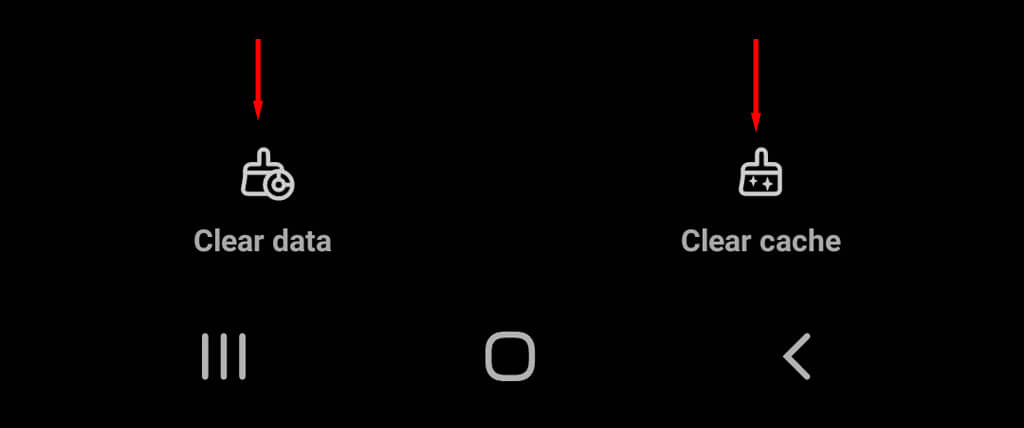
Obs! iOS-enheter kan inte rensa deras app cache. Hoppa istället till Fix #4 för att ta bort och installera om Instagram-appen.
Åtgärd 5: Installera om Instagram
Många användare rapporterar att ominstallation av Instagram-appen är det enda sättet att fixa Instagrams problem med upprepade berättelser.
Så här gör du på Android:
- Tryck och håll ned Instagram-appikonen och tryck på Avinstallera.
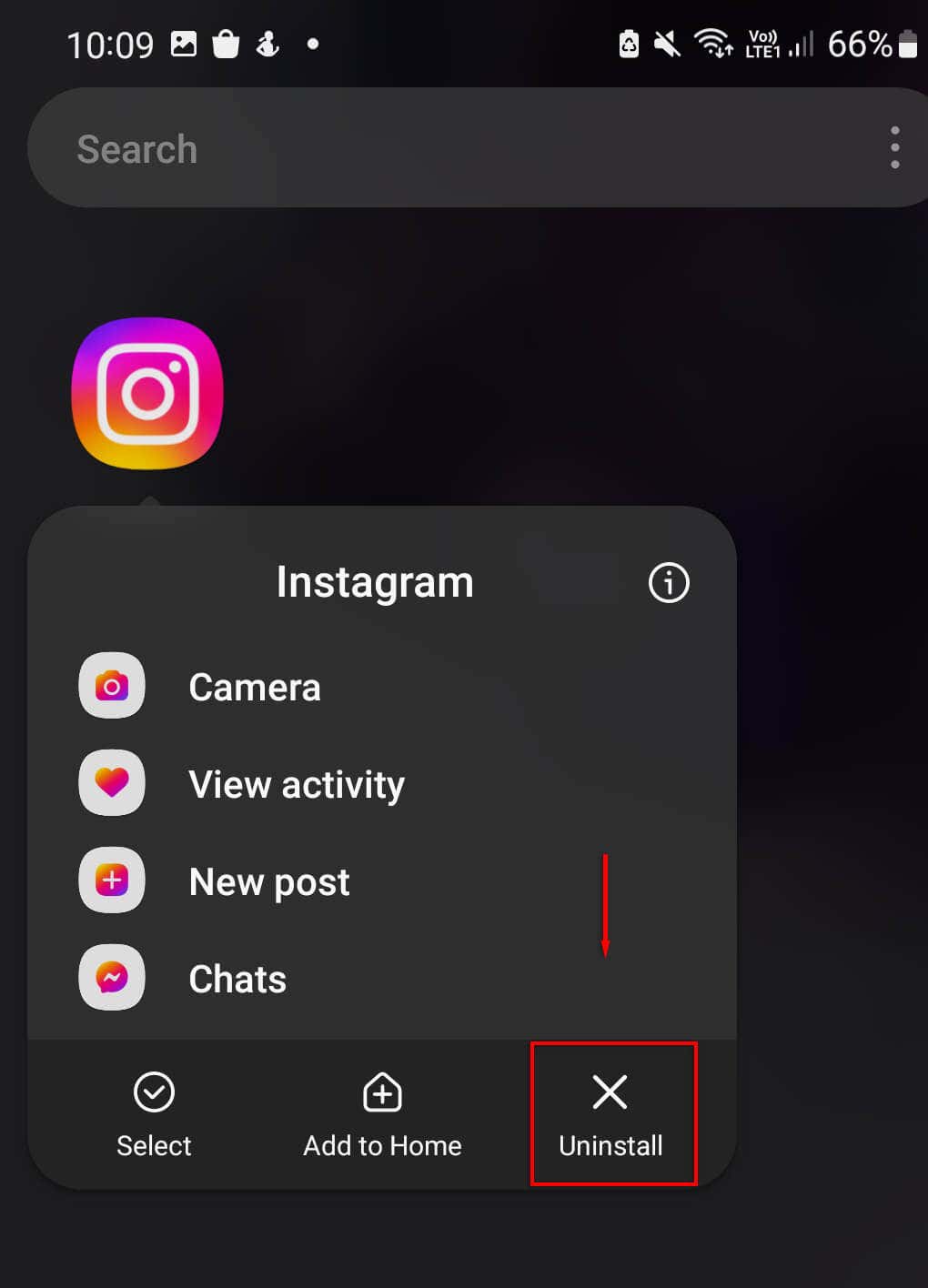
- < li>Öppna Google Play Butik, sök “Instagram” och välj Installera.
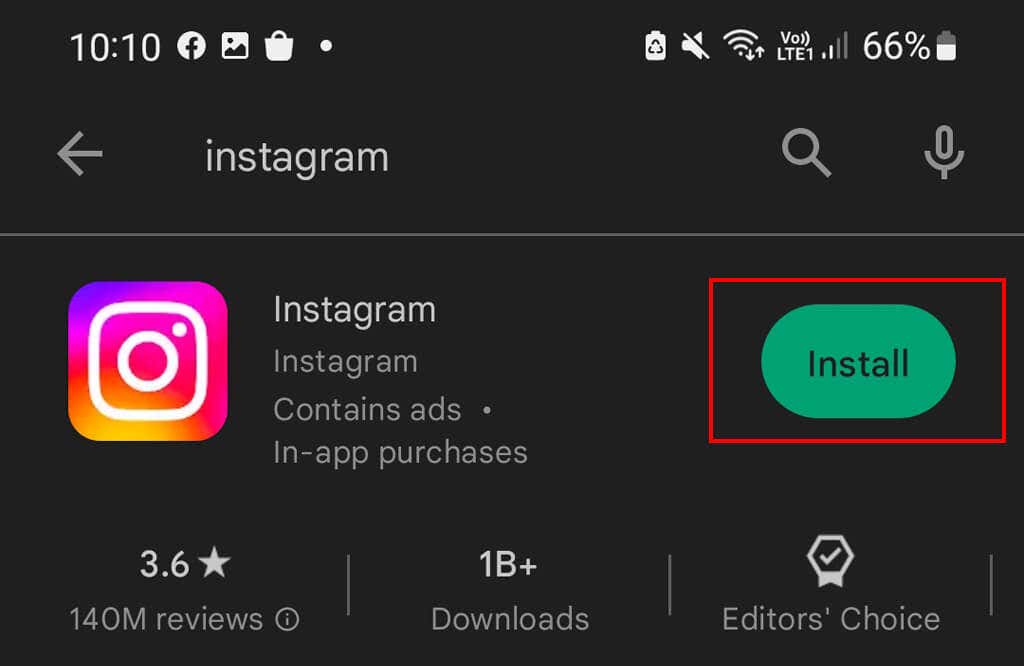
För att göra det på iPhone:
- Tryck och håll ned Instagram-appen och tryck på Ta bort app.
- Gå till App Store, sök efter “Instagram” och välj Installera.
Lätt att fixa Instagram-berättelser
Att se samma persons berättelser om och om igen kan vara som deja vu. Tyvärr kan det ta ett tag för sociala medieplattformar som Instagram och TikTok att fixa sina buggar – och ibland försvinner de aldrig.
Förhoppningsvis har den här artikeln hjälpt dig att fixa ditt upprepade berättelse-fel, och du kan gå tillbaka till att titta på dina vänners roliga och kreativa berättelseinnehåll utan problem igen.